Word - Caractères masqués
Caractères masqués
Pour être en mesure d'afficher le document exactement comme vous l'avez saisi, Word doit enregistrer dans le fichier des informations concernant la mise en forme, les marges, les retours à la ligne, les espaces, etc. Parmi ces informations, vous avez la possibilité d'afficher celles qui structurent le texte : espaces, tabulations, retours à la ligne, sauts de page, etc. L'affichage dans le document est alors quelque peu modifié, et cela peut vous perturber, mais il est plus facile de travailler dans un document quand on voit tout ce qui le compose, que lorsqu'une partie des caractères est masquée.
Par exemple, puisque vous allez afficher les caractères « retour à la ligne », chaque ligne « vide » du document va être matérialisée par un de ces caractères le long de la marge gauche. Si vous voulez « rapprocher » deux paragraphes séparés par plusieurs lignes vides, il suffira donc de supprimer un ou plusieurs de ces caractères masqués.
Ce concept de retour à la ligne est très important à saisir, parce que la gestion de l'espace « vide » dans un document fait partie des principales difficultés rencontrées par les débutants. Pour vous aider à comprendre, faites l'exercice suivant :
1.Ouvrez un nouveau document Word.
2.Affichez les caractères masqués en cliquant sur Afficher tout sur le ruban Accueil :
3.Appuyez sur la touche Tabulation du clavier, saisissez le mot « Tabulation », puis appuyez sur la touche Entrée. Insérez plusieurs espaces avec la barre d'espace, saisissez les mots « Des espaces », puis maintenez la touche Maj enfoncée pendant que vous appuyez sur la touche Entrée. Saisissez « Un espace insécable », maintenez les deux touches Maj+Ctrl enfoncées pendant que vous appuyez sur la barre d'espace, saisissez « : » puis appuyez trois fois sur Entrée.
Voici à quoi devrait ressembler votre document :
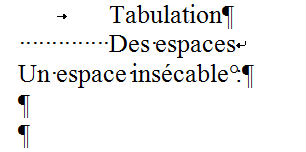
Vous constatez que la tabulation est matérialisée par la flèche au début, les retours à la ligne par le caractère ¶, et que tous les espaces sont matérialisés par des points.
La flèche qui suit le mot espaces est un caractère de retour à la ligne dans le paragraphe. Cela vous permet de garder le même espacement qu'entre deux lignes de paragraphe, alors qu'un vrai retour à la ligne correspond en fait à l'indication « paragraphe suivant » et l'espacement est souvent plus important (comme dans cet ouvrage).
L'espace insécable qui ressemble à « ° » va rendre les deux points inséparables du mot insécable. De cette façon, si le mot se trouve à l'extrémité droite d'une ligne, vous ne risquez pas de retrouver les deux points tous seuls sur la ligne suivante.
Ajouter ou supprimer des lignes
C'est en « écrivant » des caractères de retour à la ligne que vous allez insérer des lignes vides dans un document, et c'est en « supprimant » ces mêmes caractères que vous allez supprimer des lignes.
Toujours avec les caractères masqués affichés, reprenez les lignes de l'exercice précédent ou affichez un de vos documents. Cliquez à la fin d'un paragraphe et appuyez plusieurs fois sur la touche Entrée. Vous obtenez l'affichage d'une série de caractères de retour à la ligne les uns aux dessus des autres suivis de la suite du texte qui s'est déplacée vers le bas.
Si vous avez maintenant besoin au contraire de « faire remonter le texte », il faut réduire le nombre de lignes vides qui séparent les paragraphes. Cliquez sur une de ces lignes (c'est facile puisque vous voyez le caractère de retour à la ligne) puis appuyez sur la touche Suppr. Vous venez de supprimer une ligne et les paragraphes du dessous sont remontés d'une ligne.
Le texte original de cette fiche pratique est extrait de
«Tout pour bien utiliser Word 2010» (Christine EBERHARDT, Collection CommentCaMarche.net, Dunod, 2010)
